
Sommario:
- Autore John Day [email protected].
- Public 2024-01-30 10:03.
- Ultima modifica 2025-01-23 14:49.

E se ti dicessi che potresti costruire un display con i lacci delle scarpe!? Bene, questo è esattamente quello che ho fatto! Costruire il tuo display a sette segmenti non è una novità, è un progetto Arduino molto comune, ma avevo un'idea per questo quindi ho detto che ci avrei provato, e sono assolutamente contentissimo di come è venuto!

È composto da lacci delle scarpe Light up (tubo luminoso), alcuni LED RGB indirizzabili (Neopixel) e una stampa 3D. L'idea alla base di questo design è stata ispirata dai progetti LED Cob su cui stanno lavorando Unexpected Maker e David Watts. In questo Instructable I ti mostrerò come l'ho realizzato e alcuni pensieri e suggerimenti che ho per una seconda versione!
Passaggio 1: guarda il video
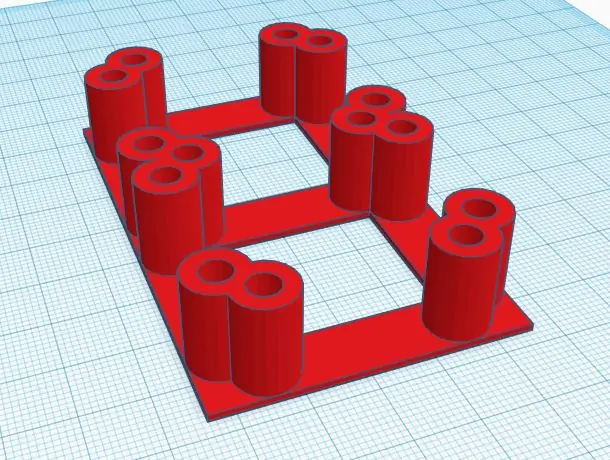

Nel video copro tutto quello che faccio in questo Instructable se vuoi dare un'occhiata.
Passaggio 2: cosa ti servirà
Ho usato le seguenti cose per realizzare questo display
- Un supporto stampato in 3D (maggiori informazioni su questo nel passaggio successivo)
-
Accendi i lacci delle scarpe: lo so, quanto sono strani, ma sono economici e funzionano alla grande. Dovresti essere in grado di eseguire 4 display con un paio di lacci. Il colore dei lacci al momento dell'acquisto non ha importanza poiché comunque non utilizzeremo i LED.
- Amazon.com* (non lo stesso tipo che ho usato io, ma sembra che dovrebbero funzionare)
- Amazon.co.uk* (come sopra)
- Aliexpress*
- LED indirizzabili a foro passante da 14 pezzi - Questi sono rimasti da un progetto l'anno scorso e non riesco a trovare quelli esatti che ho ottenuto (credo che siano APA106), ma credo che questi di Sparkfun dovrebbero funzionare, avrai bisogno acquistare 3 confezioni per segmento.
Alcune altre cose di cui avrai bisogno
- Qualsiasi Arudino, ho usato un arduino Uno di RobotDyn su aliexpress*, mi piace questo perché utilizza un connettore micro USB
- Avevo bisogno di praticare i fori sulla mia stampa 3D per adattarla, potrebbe essere necessario fare lo stesso (punte da 3 mm e 5 mm se necessario)
- Una lama affilata per tagliare il tubo luminoso
- Filo e saldatura
*= Link di affiliazione
Passaggio 3: la stampa 3D

In quale epoca viviamo in cui possiamo creare oggetti fisici in pochi minuti! Questo display sarebbe molto più difficile da realizzare senza una stampante 3D!
Ho progettato la parte in Thinkercad. Ho iniziato con la realizzazione di pezzi singoli, quindi ero felice che il concetto funzionasse prima di sprecare un sacco di tempo e la plastica a creare inutili display a 7 segmenti! Puoi vedere le mie iterazioni nel link Thinkercad, ho avuto dei problemi a stampare quelli più sottili e anche un po' di luce filtrava.
Trovate questa parte su Tinkercad e anche su Thingiverse
Una cosa da notare è che il tubo luminoso non si adattava ai fori che avevo praticato, avevo bisogno di praticare il foro con una punta da 3 mm. Penso che potrebbe essere possibile realizzare lo stesso stile di visualizzazione senza un 3D stampante utilizzando un pezzo di legno spesso e praticando un foro da 3 mm fino in fondo, quindi perforando quanto basta per il LED da 5 mm. Se qualcuno fa questo percorso mi piacerebbe vederlo!
Passaggio 4: cablaggio dei LED




Prima di coprire qualsiasi saldatura, dovrei avvertirti che non è carino! Parlerò di alcune modifiche che farei a questo nella conclusione di questa guida.
Utilizziamo LED RGB indirizzabili, spesso indicati come Neopixles. Queste sono piccole cose fantastiche, ciò che le rende speciali è che puoi impostare il colore di ogni singolo LED piuttosto che cambiarli tutti in una volta. Hanno anche bisogno di un solo cavo dati per essere controllati, quindi rende i circuiti molto più facili!
È più probabile che tu trovi questo tipo di LED su una striscia, ma sono disponibili anche sotto forma di foro passante (come un LED standard)
La prima cosa che vuoi fare è ottenere il pinout dei tuoi LED, non ha davvero senso mostrare il pinout dei miei LED visto che non riesco a trovare dove acquistarli e altri LED compatibili sembrano avere pinout diversi.
I tuoi LED avranno i seguenti pin
- VCC - Da collegare a 5V
- Terra - Da collegare a Terra
- Din - Data in, deve essere collegato a Dout del LED precedente
- Dout - Data Out, dovrebbe connettersi all'ingresso del LED successivo
Gambe dati
Metti i LED nel supporto stampato in 3D e piega il perno Dout dei LED in modo che puntino verso il LED successivo nella sequenza. (Controlla l'immagine sopra con i numeri per vedere la sequenza che ho usato, il Dout del LED 5 si collega al LED 6 ecc.).
Saldare la gamba Dout alla gamba Din del LED successivo. Per gli spazi che sono troppo grandi per essere attraversati dalla gamba Dout, piega il perno Din del LED successivo verso la gamba Dout e saldali.
Quando hai finito dovresti rimanere con un LED con un Din di riserva (LED 0 nella mia immagine) e un LED diverso con un Dout di riserva (LED 13 per me)
Se stai cablando più di un display, il Dout di riserva del primo display si collegherà al primo Din del secondo display.
Gambe potenti
Ora devi collegare tutte le gambe VCC insieme/ Ero piuttosto pigro qui e ho usato un unico pezzo di filo a cui ho saldato le gambe. Dovresti completare un ciclo completo di questo, poiché nel riportare il ciclo VCC completamente indietro al LED su cui hai iniziato, questo aiuta a ridurre al minimo la caduta di tensione sugli ultimi LED. Dovrai quindi saldare un pezzo di filo da questo anello a cui puoi facilmente collegare l'alimentazione.
Ripeti gli stessi passaggi sopra per le gambe a terra.
Assicurati di testare cortocircuiti o ponti usando un multimetro.
I miei LED sono diventati blu per impostazione predefinita durante l'accensione, quindi sono stato in grado di verificare che ciascun LED ricevesse alimentazione semplicemente applicando 5v attraverso i binari di alimentazione.
Tutto questo ha funzionato per me, ma lo farò sicuramente in modo diverso quando lo farò la prossima volta!
Passaggio 5: aggiunta di Lightpipe



Successivamente dobbiamo tagliare il tubo luminoso per adattarlo a tutti i segmenti.
Ho usato una lama Stanley per tagliarlo, inizialmente stavo come segandolo, ma ho scoperto che spingere verso il basso come una ghigliottina funzionava meglio.
Misura il tubo luminoso allineandolo con i fori, vuoi lasciare forse 1-2 cm in più su ciascun lato per la curva e scendere nel foro. È meglio tagliarli un po' più lunghi perché c'è un po' di spazio di manovra integrato nel design 3D, inoltre è più facile inserirlo. Se è troppo lungo puoi facilmente tagliarne un po' (molto più facile che riaggiungerlo se è troppo corto:))
Inserisci il tubo luminoso in ciascuno degli slot richiesti. Dovrebbe apparire come l'immagine sopra una volta terminato.
Passaggio 6: controllo con un Arduino

Ora è il momento di dargli un vero test! Scarica lo schizzo di prova dal mio Github, è uno schizzo semplice che conta. Carica lo schizzo sul tuo Arduino. Ora è il momento di collegare il display ad Arduino. Ho appena usato le clip a coccodrillo per collegare il mio.
- Collega la linea VCC dei Led ad un pin 5v del tuo Arduino
- Collega la terra a un pin di terra
- Collega la gamba Din di riserva al pin 10 del tuo Arduino
Ora accendilo e dovresti avere un display a 7 segmenti dall'aspetto piuttosto interessante!
Nota: ogni LED può assorbire fino a 60 mA di corrente. Se stai collegando più di un display, sarebbe consigliabile collegare un alimentatore 5v separato. Assicurati di collegare anche la terra dell'Arduino a questo alimentatore.
Passaggio 7: Conclusioni e miglioramenti da apportare
Mi piace molto questo display e lo utilizzerò sicuramente per un progetto in futuro, ma ci sono alcune cose che farò diversamente quando lo costruirò di nuovo.
Se lo stessi costruendo di nuovo con lo stesso supporto dei LED di questo progetto, userei sicuramente la scheda perf per ciascun LED per mantenere il cablaggio molto più ordinato.
Ma la prossima volta che realizzerò questo progetto, penso che utilizzerò i LED SMD progettando un PCB personalizzato o magari usando qualcosa del genere. Penso che la soluzione PCB personalizzata sarebbe buona perché significherebbe nessun cablaggio! L'utilizzo di LED SMD significherebbe che il modello 3D non dovrebbe essere così profondo in quanto non ha bisogno di ospitare il LED del foro passante. Inoltre ridurrebbe la luce che fuoriesce dal retro del LED.
Spero che questo progetto ti sia piaciuto! se hai altre idee per usare il Lightpipe nei progetti mi piacerebbe sentirle.
Se sei interessato a vedere altri miei progetti, dai un'occhiata al mio canale YouTube!
Consigliato:
Display a 7 segmenti: 6 passaggi (con immagini)

Display a 7 segmenti Array: ho costruito un display a led composto da 144 display a 7 segmenti controllati da un arduino nano. I segmenti sono controllati da 18 IC MAX7219 che possono controllare fino a 64 led singoli o 8 display a 7 segmenti. L'array ha 144 display composti ciascuno da
Display RGB da 7 piedi a 7 segmenti con app BT: 22 passaggi (con immagini)

Display RGB da 7 piedi a 7 segmenti con app BT: questo è il mio sogno a lungo termine di realizzare un orologio da 6 piedi (ma qui c'è un display da 7 piedi), ma è solo un sogno. Questo è il primo passo per fare la prima cifra, ma mentre lavoro sento che con le nostre macchine come il taglio laser è molto difficile fare un tale b
Interfacciamento del microcontrollore 8051 con display a 7 segmenti: 5 passaggi (con immagini)

Interfacciamento del microcontrollore 8051 con display a 7 segmenti: In questo progetto vi parleremo di come possiamo interfacciare il display a 7 segmenti con il microcontrollore 8051
Come contare da 0 a 99 utilizzando il microcontrollore 8051 con display a 7 segmenti: 5 passaggi (con immagini)

Come contare da 0 a 99 utilizzando il microcontrollore 8051 con display a 7 segmenti: Ciao a tutti, In questo tutorial vi parleremo di come contare da 0 a 99 utilizzando due display a 7 segmenti
Lucchetto con combinazione wireless Arduino con NRF24L01 e display a 7 segmenti a 4 cifre: 6 passaggi (con immagini)

Lucchetto con combinazione wireless Arduino con NRF24L01 e display a 7 segmenti a 4 cifre: questo progetto è iniziato come un esercizio per fare qualcosa con un display a 7 segmenti a 4 cifre. era finito, era piuttosto noioso. L'ho costruito usando un Arduino UNO
